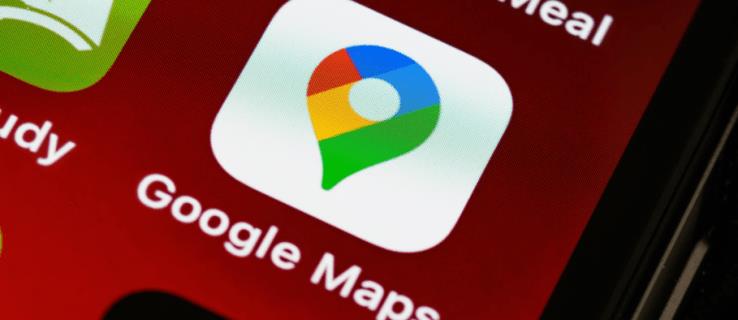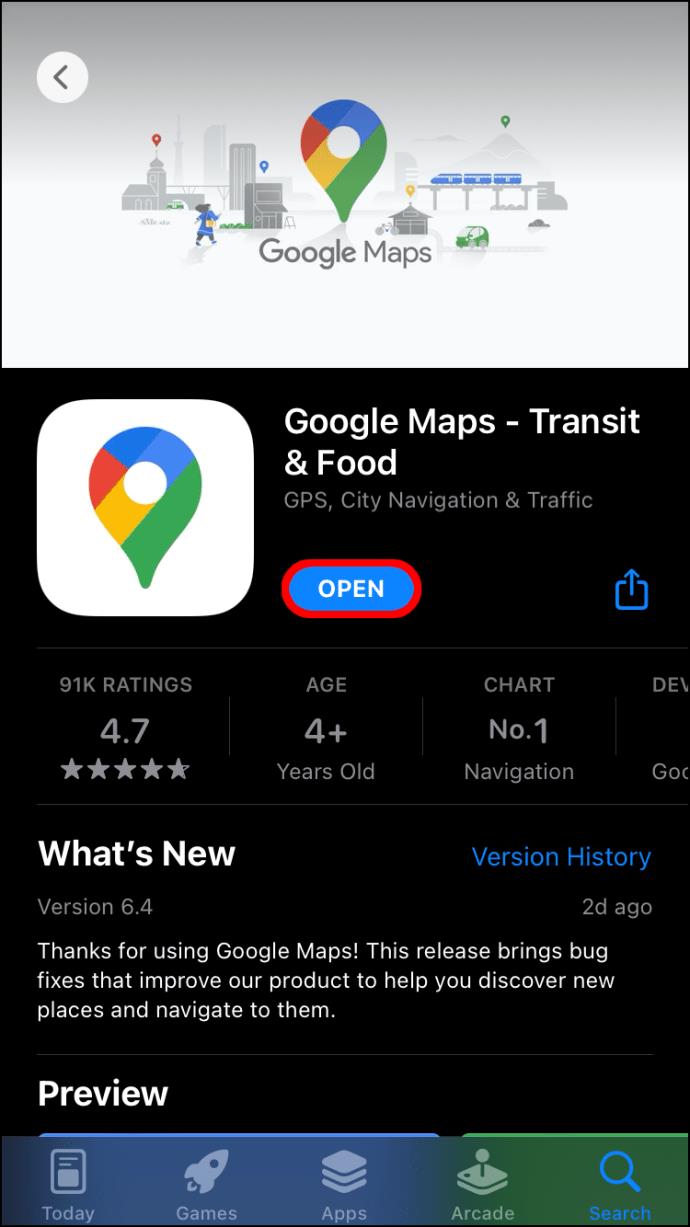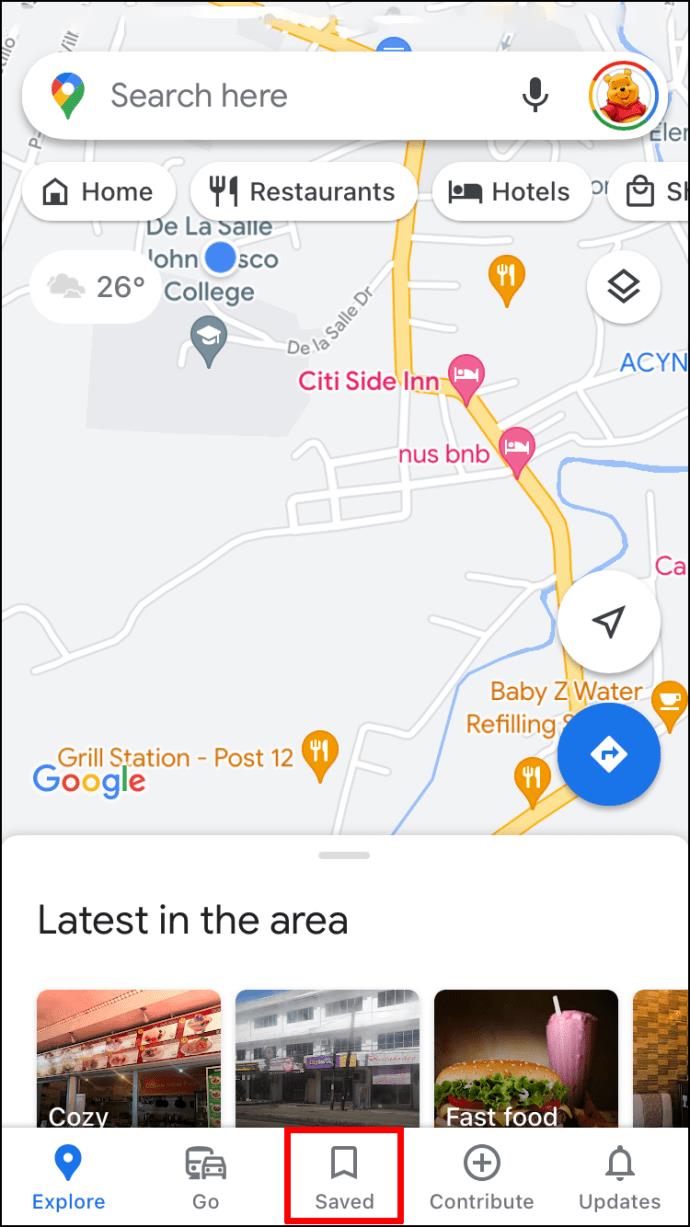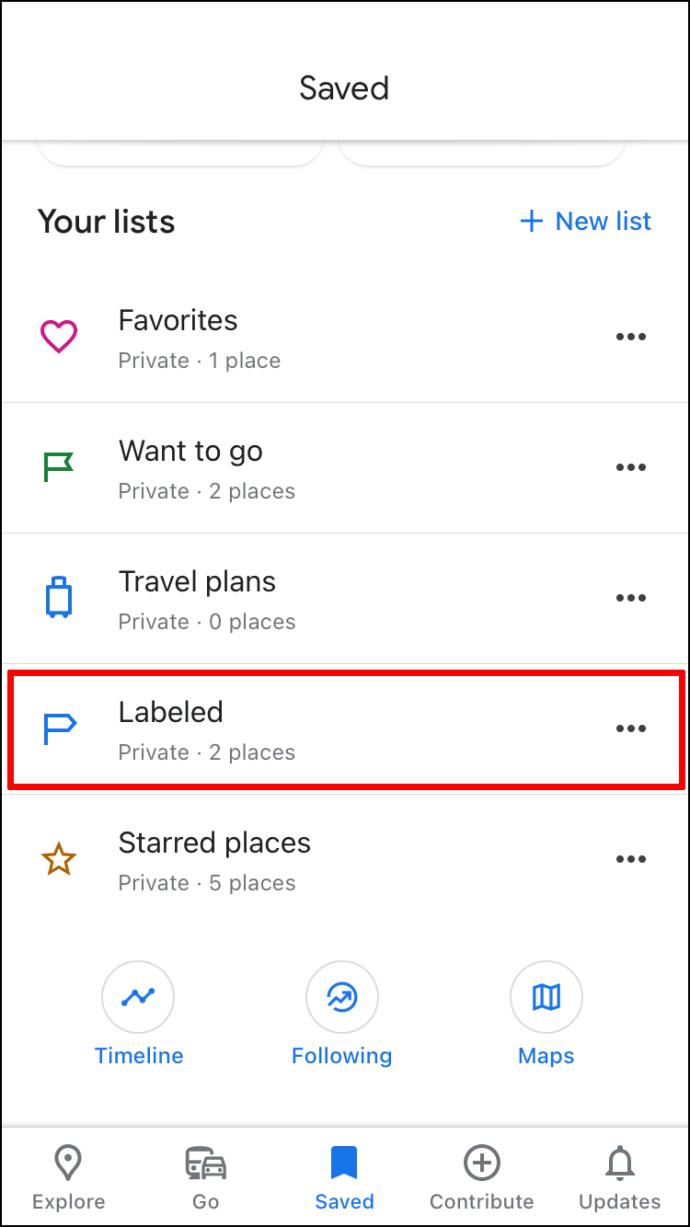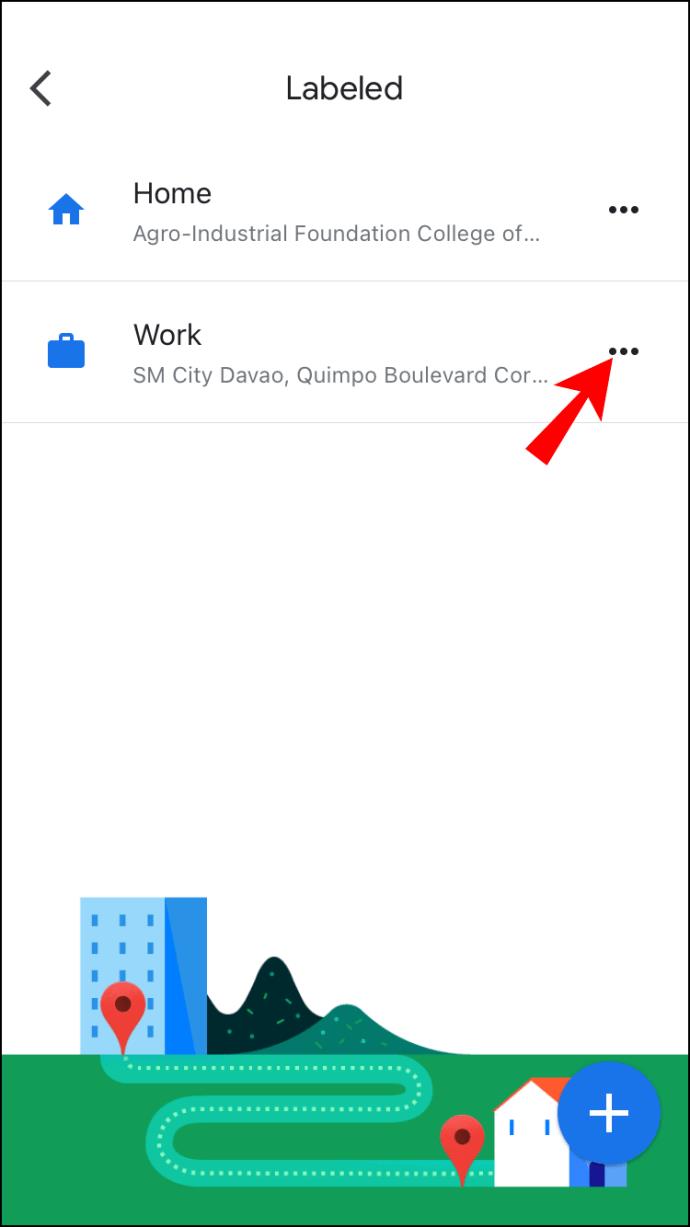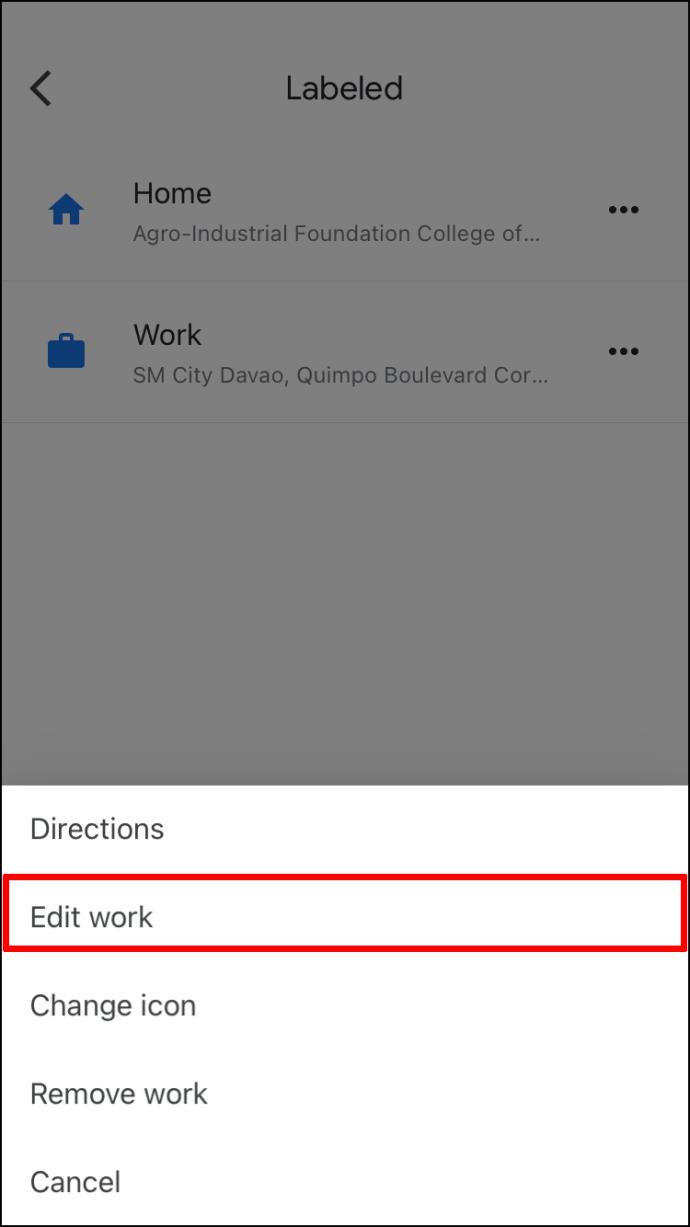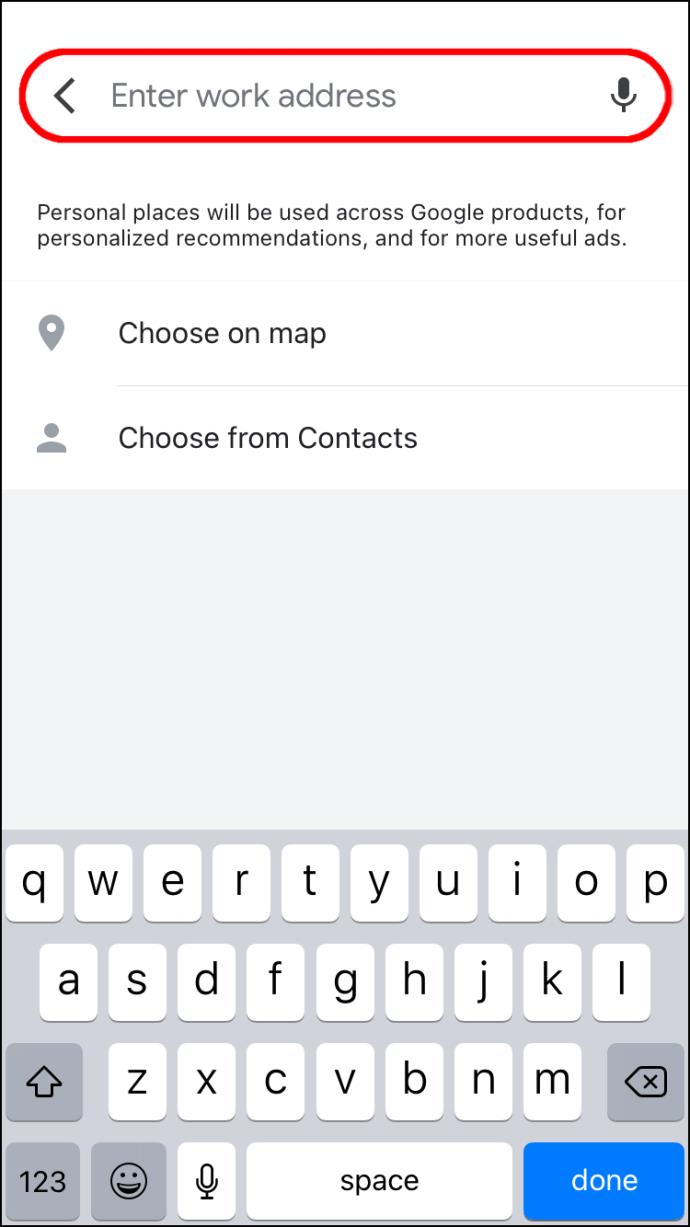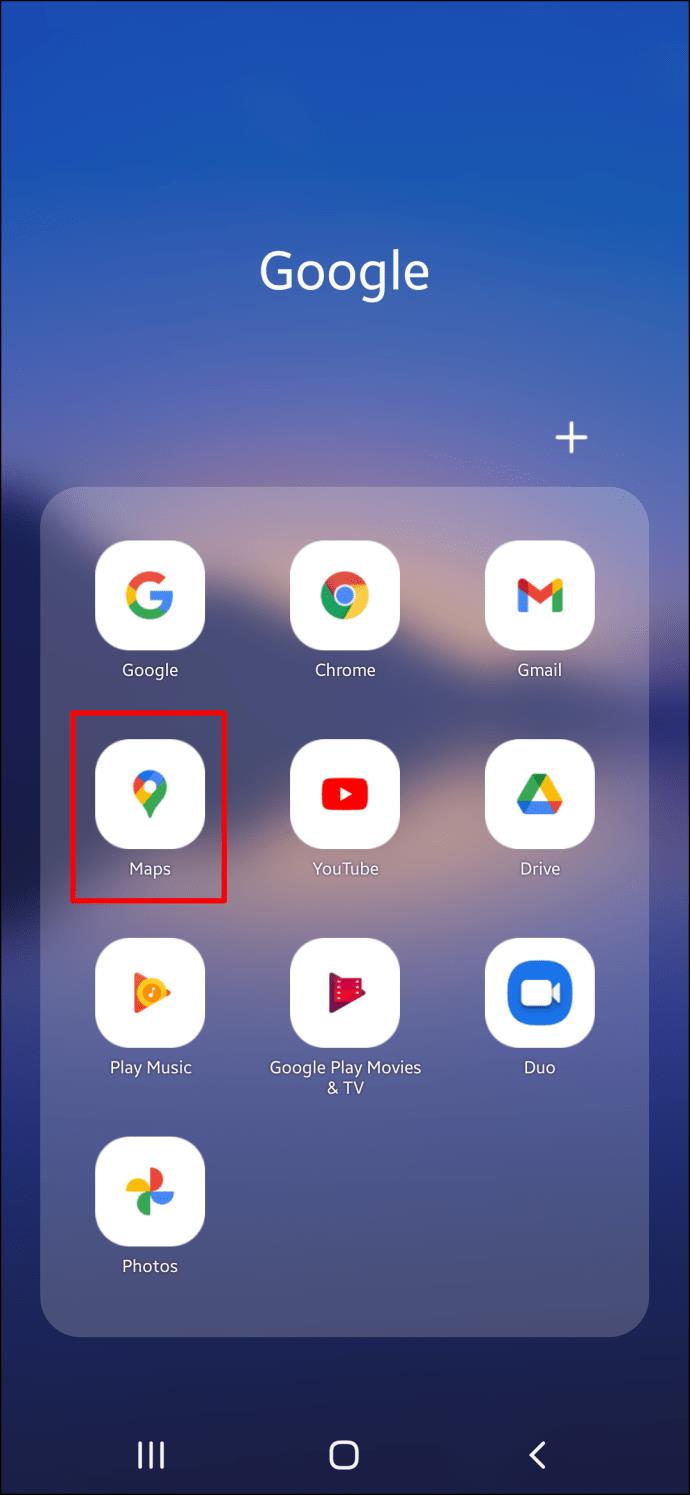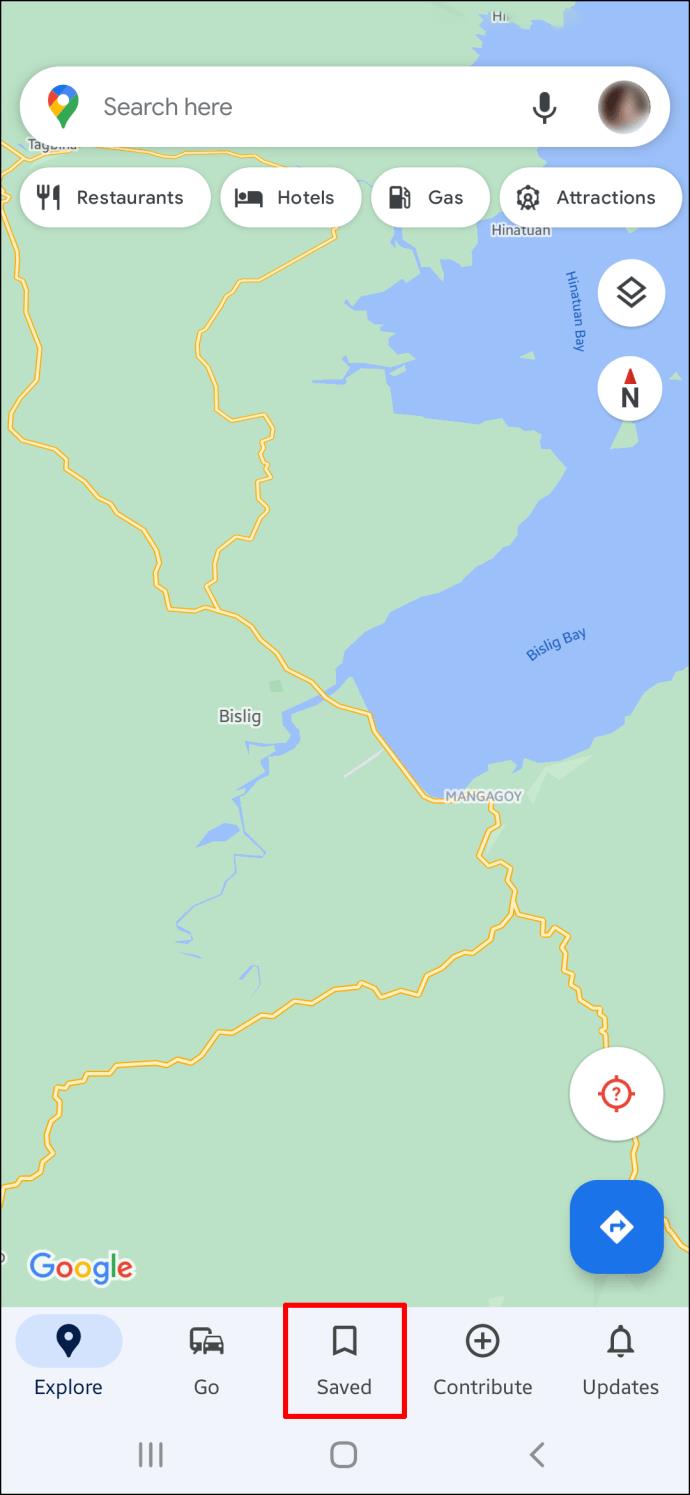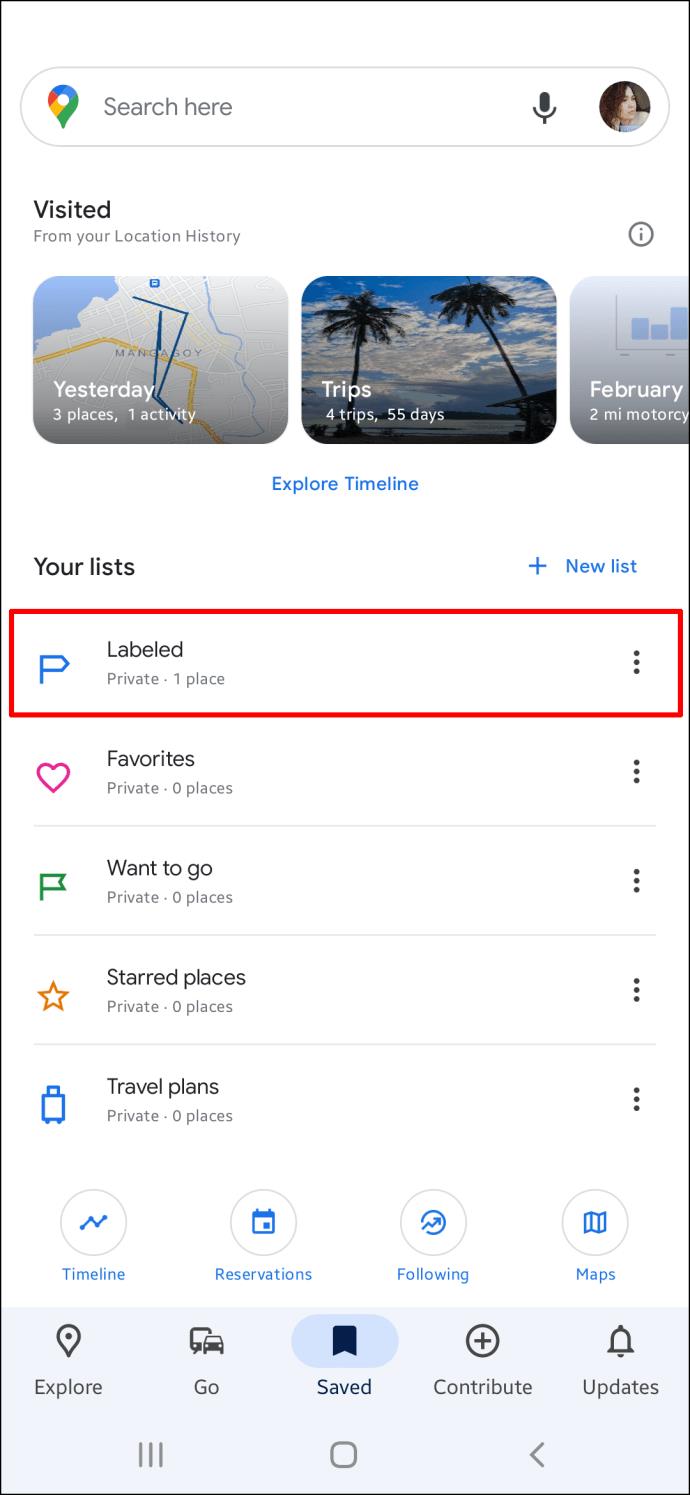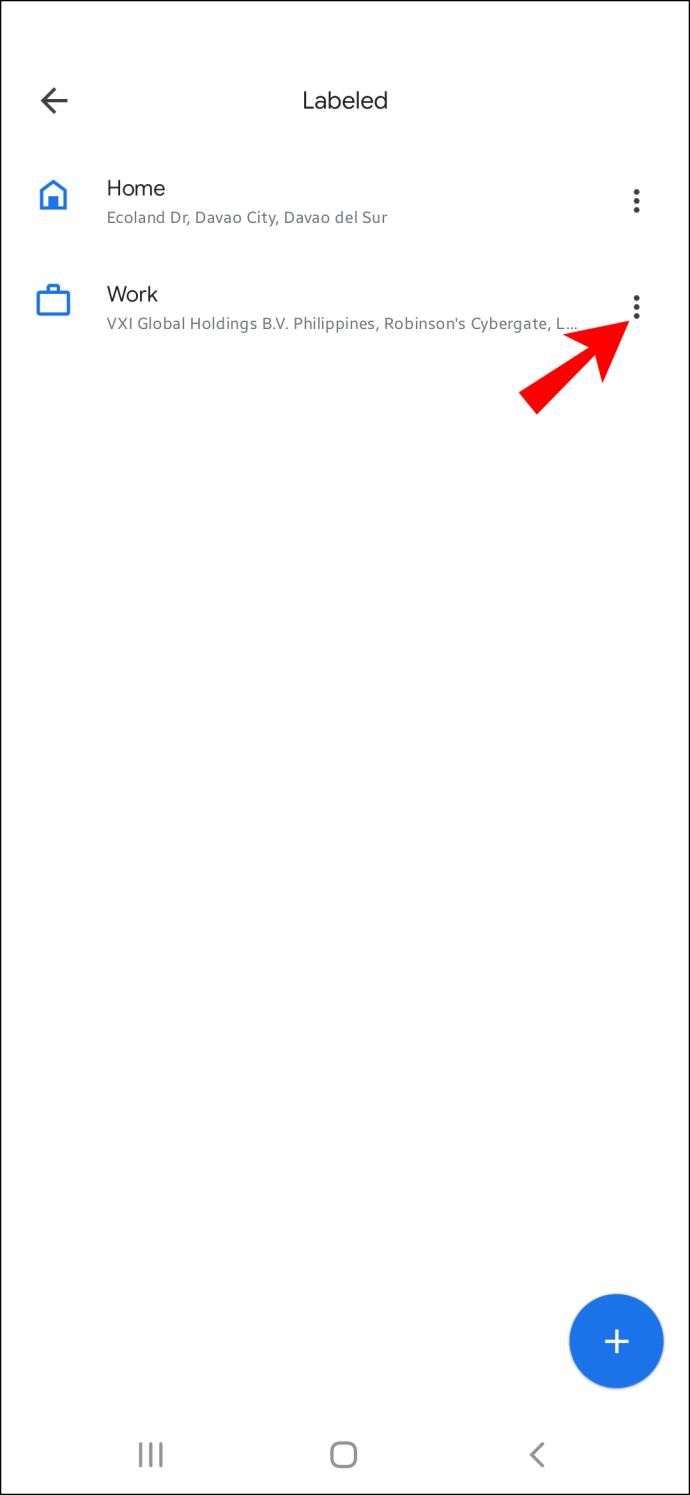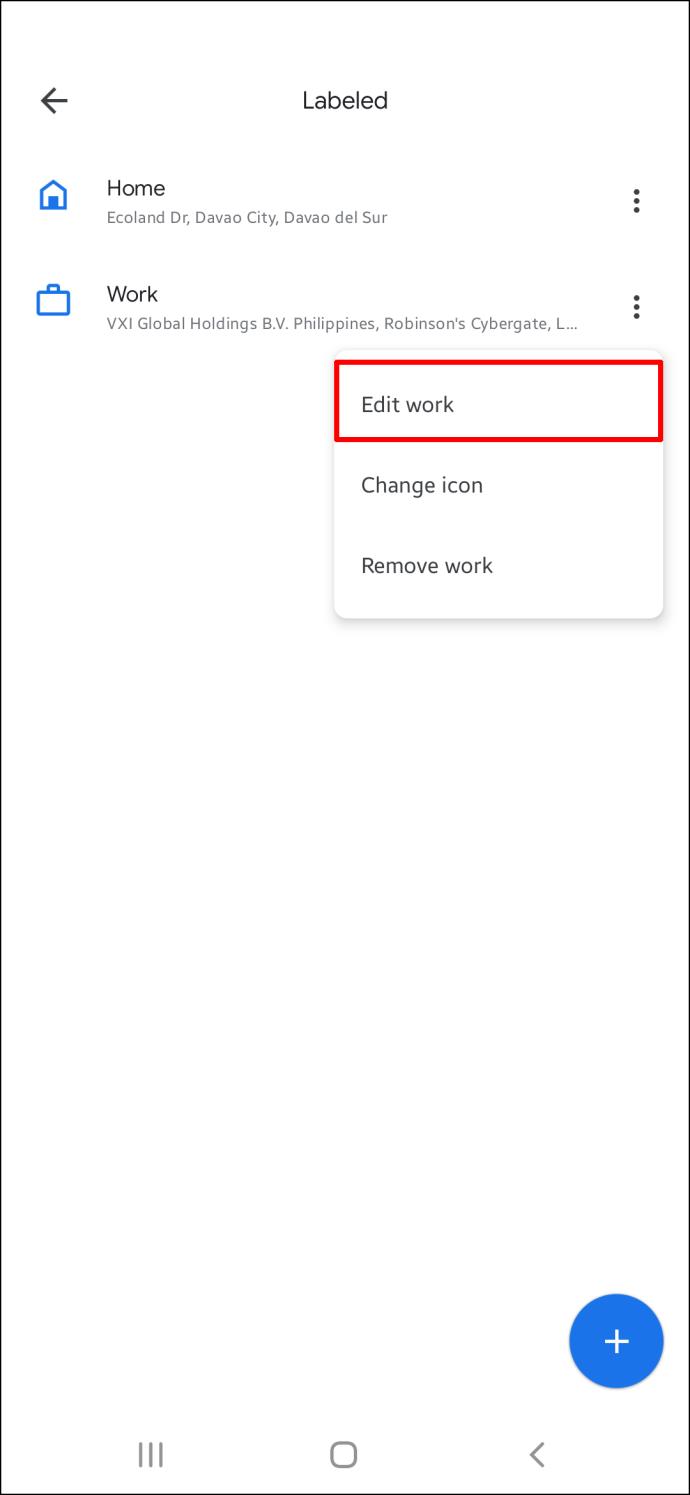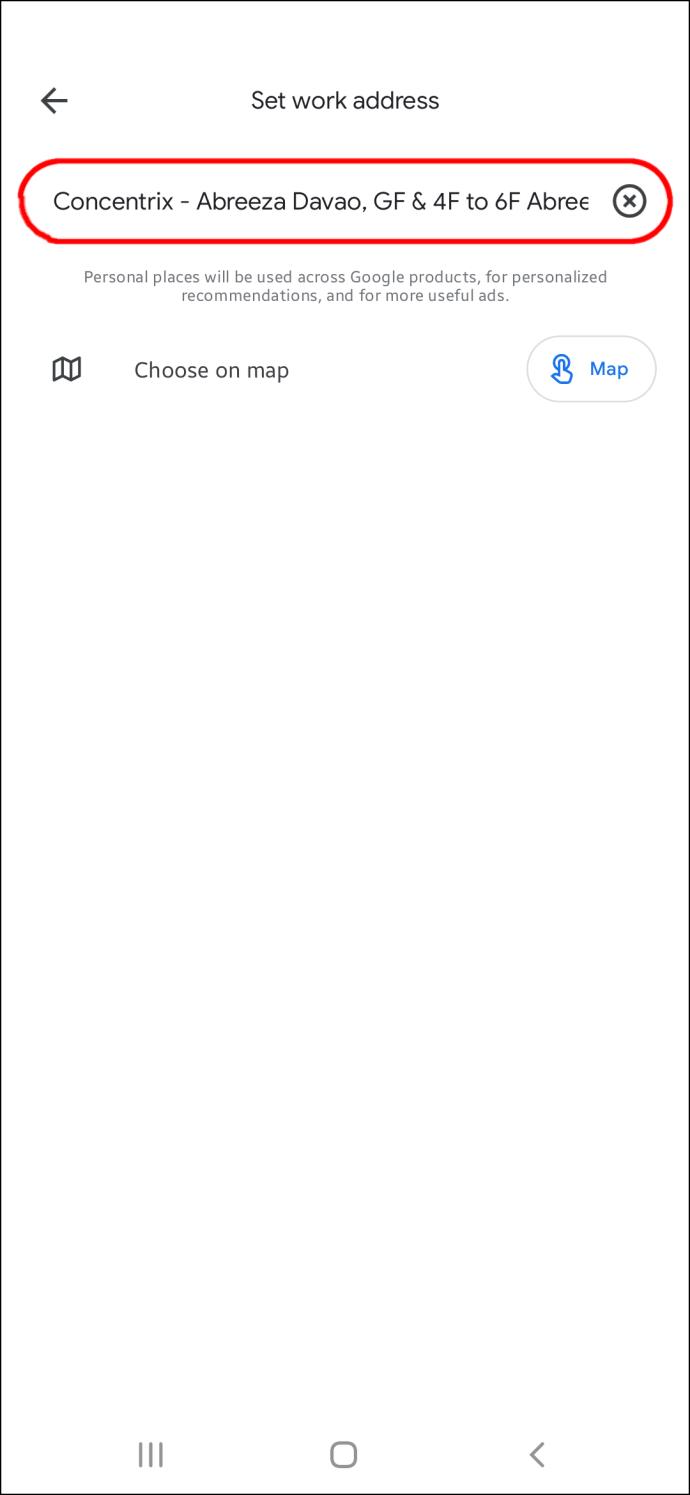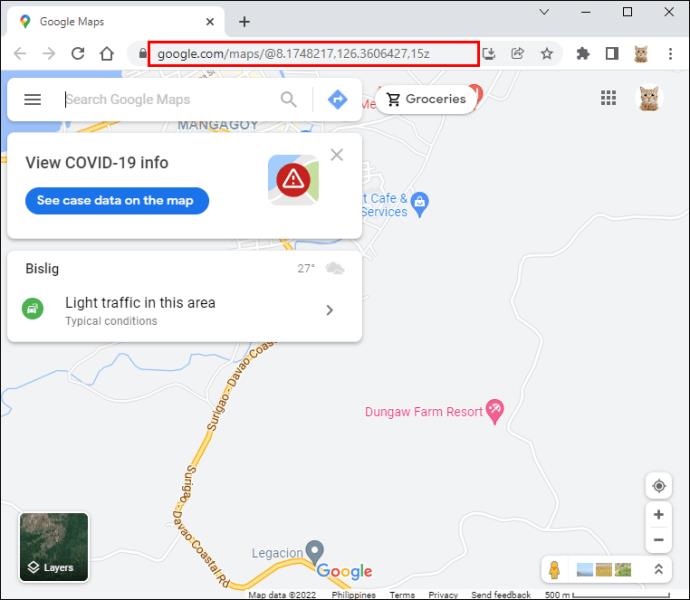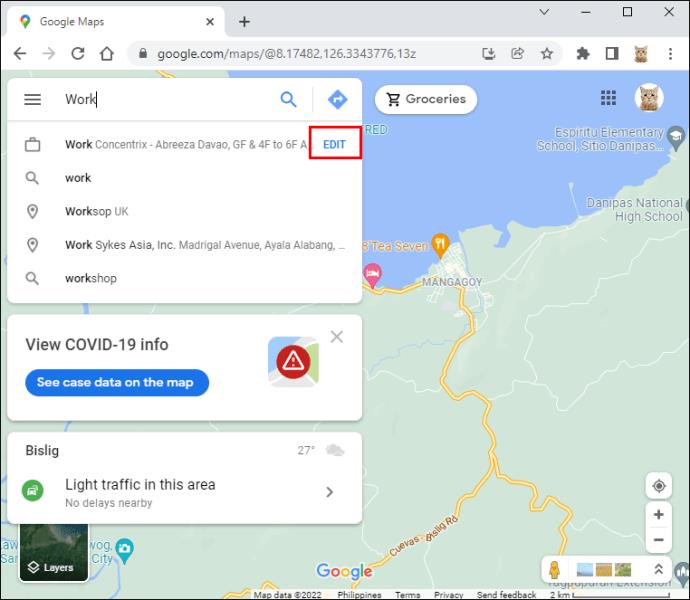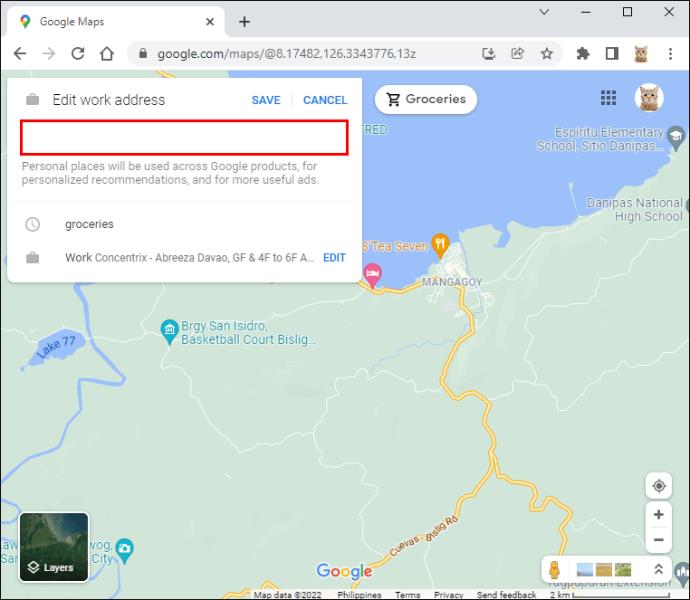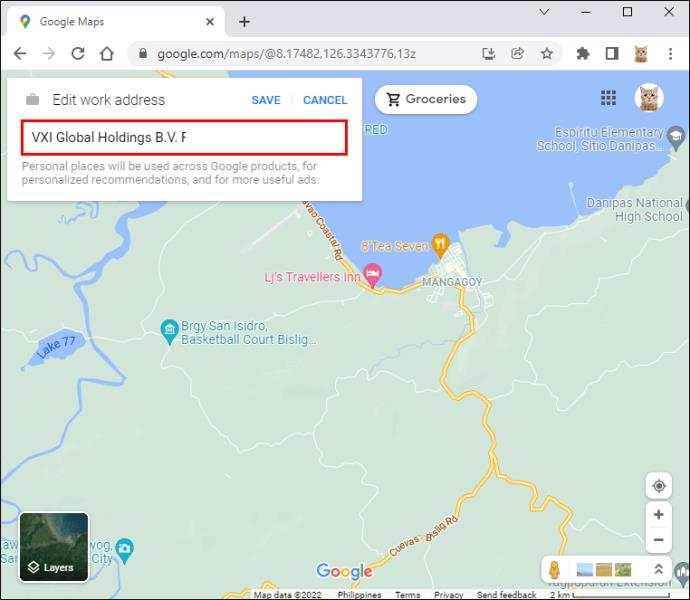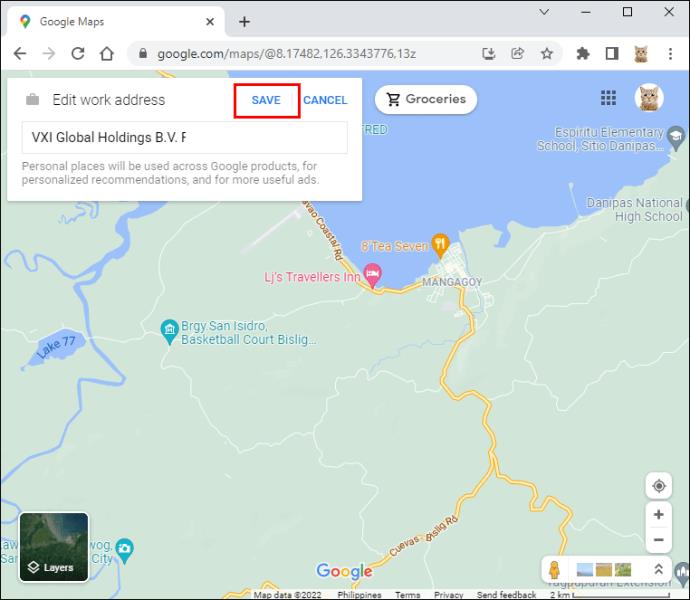Pautan Peranti
Peta Google membolehkan anda menetapkan alamat tempat kerja atau rumah anda. Ciri ini berguna apabila Peta Google menunjukkan kepada anda pemberitahuan tentang trafik pada laluan anda yang pergi ke tempat kerja atau pulang ke rumah. Walau bagaimanapun, mengemas kini alamat baharu dalam Peta Google apabila anda menukar kerja anda atau berpindah ke rumah baharu mungkin tidak semudah itu.
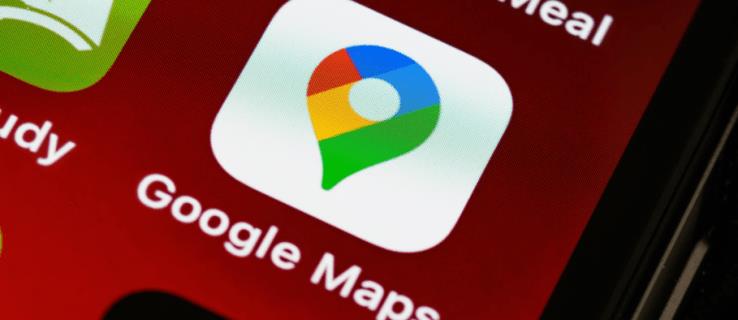
Ikuti panduan ini untuk mengetahui cara menukar lokasi kerja anda dalam Peta Google.
Cara Menukar Lokasi Kerja dalam Peta Google pada iPhone
Orang ramai sering berpindah atau bertukar kerja, jadi mereka perlu mengemas kini alamat rumah dan tempat kerja mereka dengan sewajarnya. Menetapkan alamat kerja, menambahkan alamat itu pada kegemaran anda dalam Peta Google dan mendapatkan arah memerlukan beberapa ketikan. Berikut ialah panduan langkah demi langkah tentang cara menukar lokasi kerja dalam Peta pada iPhone:
- Lancarkan apl Peta Google pada iPhone anda.
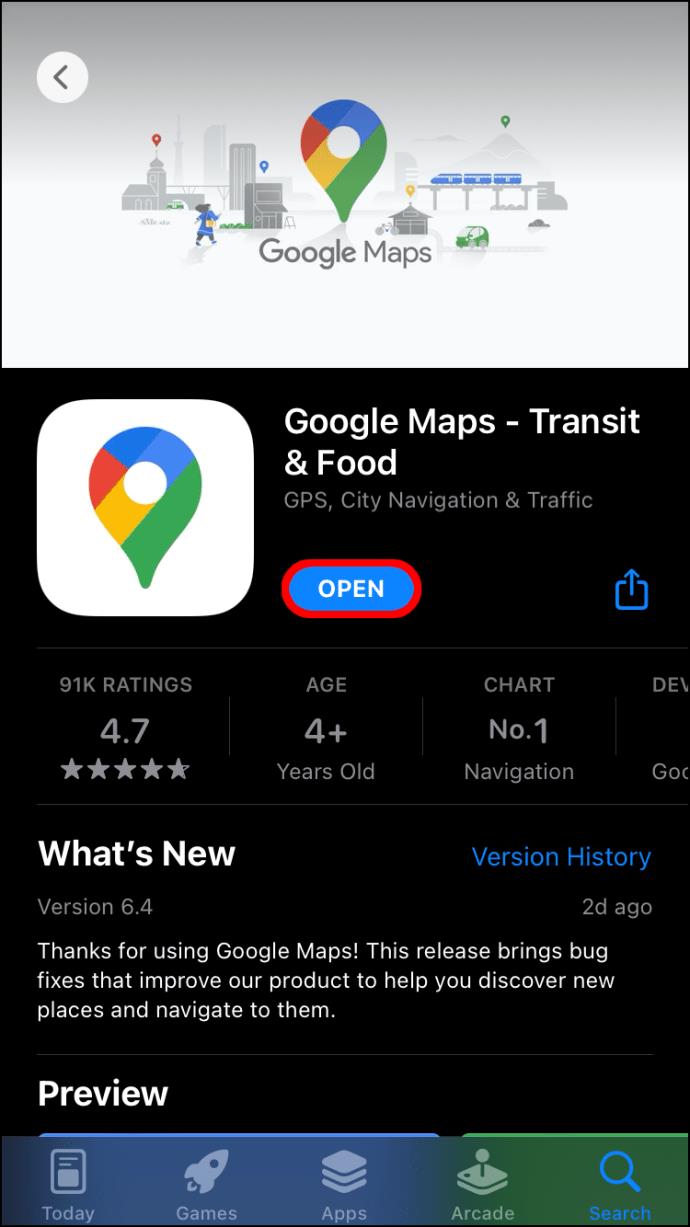
- Ketik pada "Disimpan."
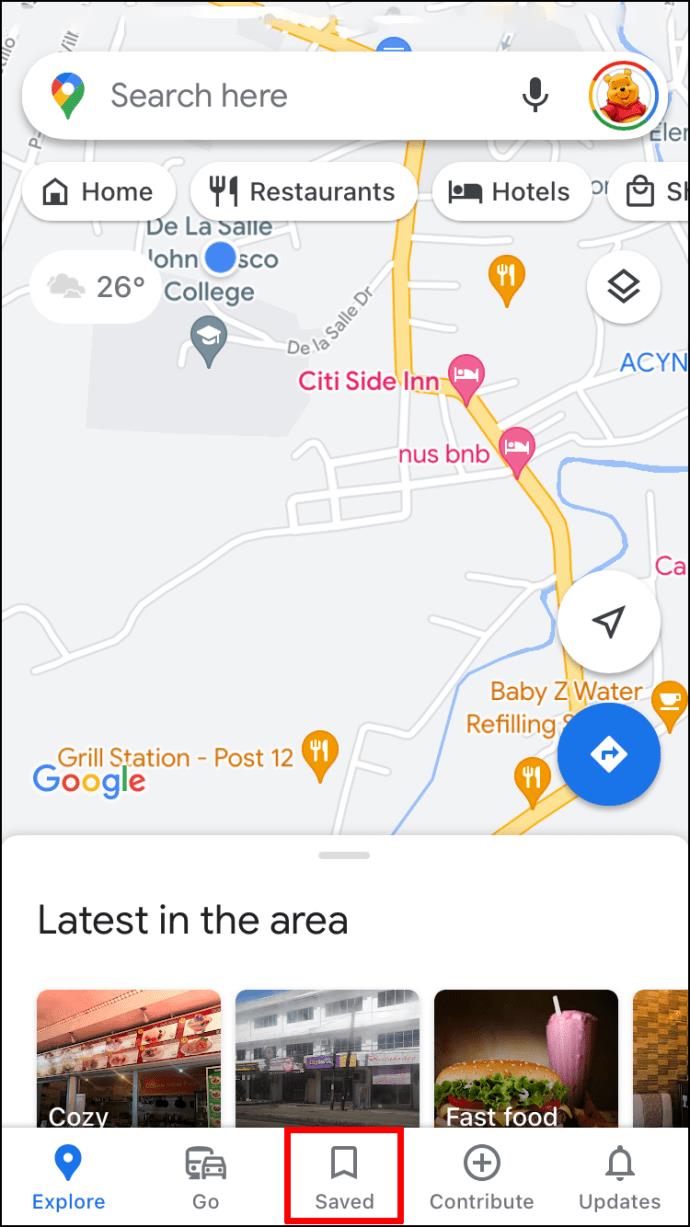
- Di bawah bahagian "Senarai Anda", ketik pada pilihan "Dilabel".
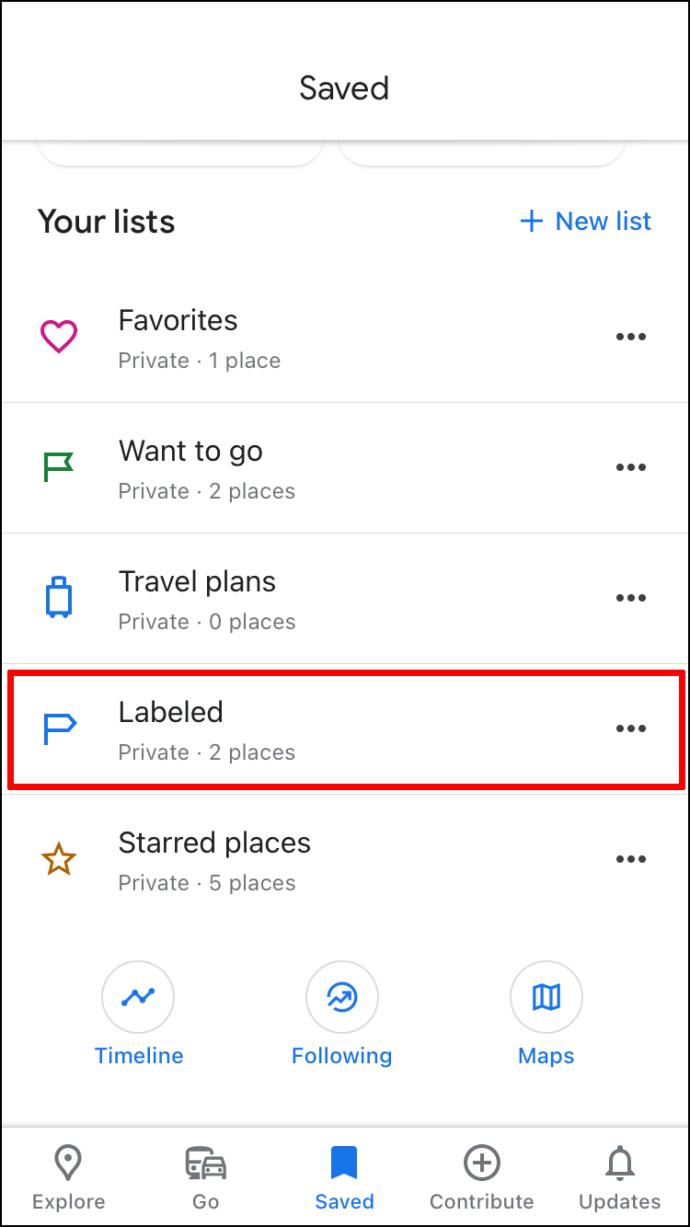
- Ketik tiga titik di sebelah pilihan "Kerja".
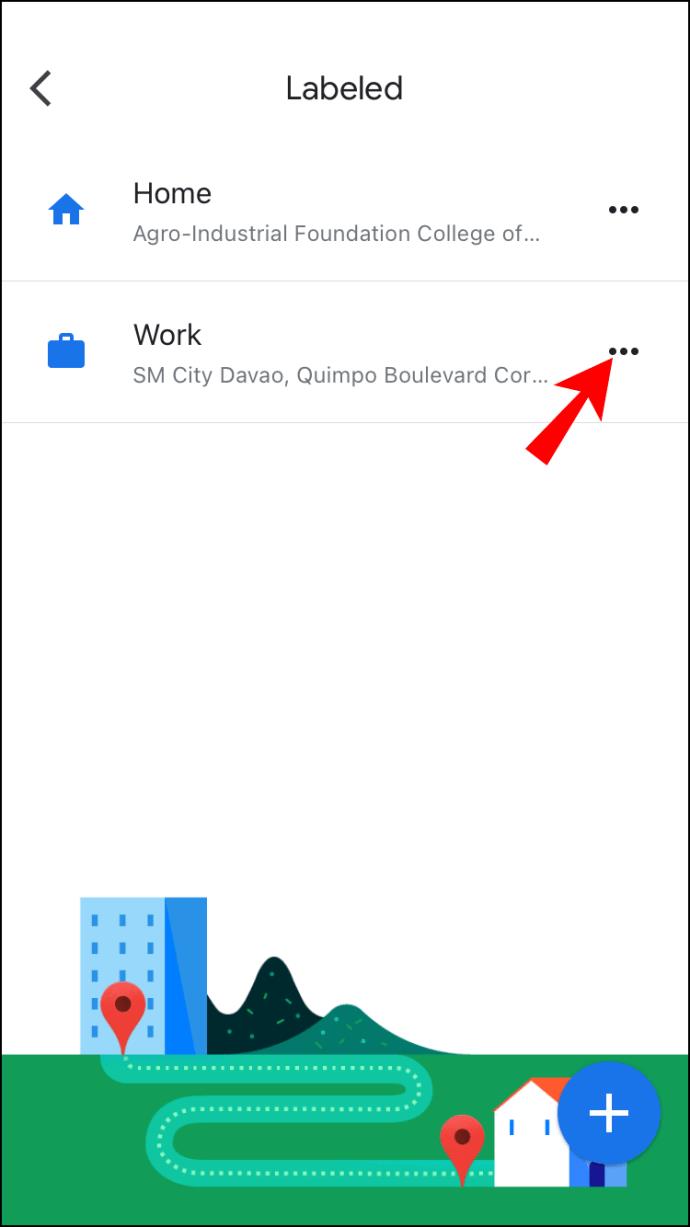
- Pilih "Edit Kerja" daripada menu.
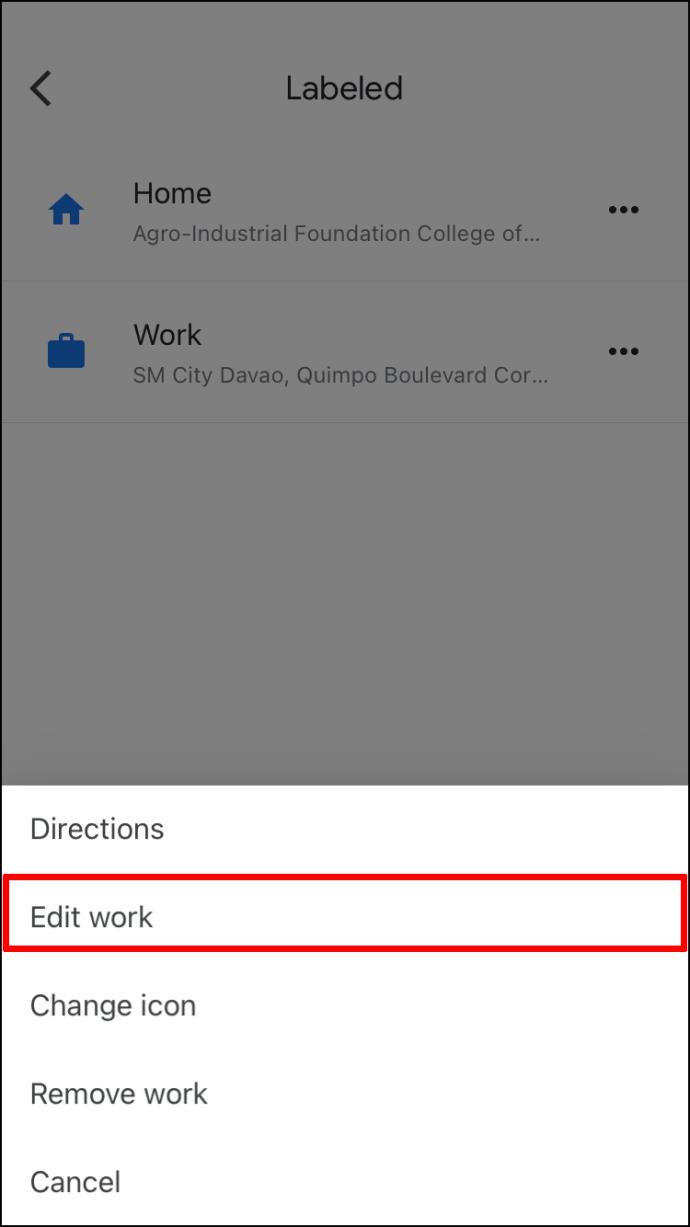
- Taipkan alamat baharu anda atau anda boleh seret pin pada Peta dan letakkannya ke alamat baharu.
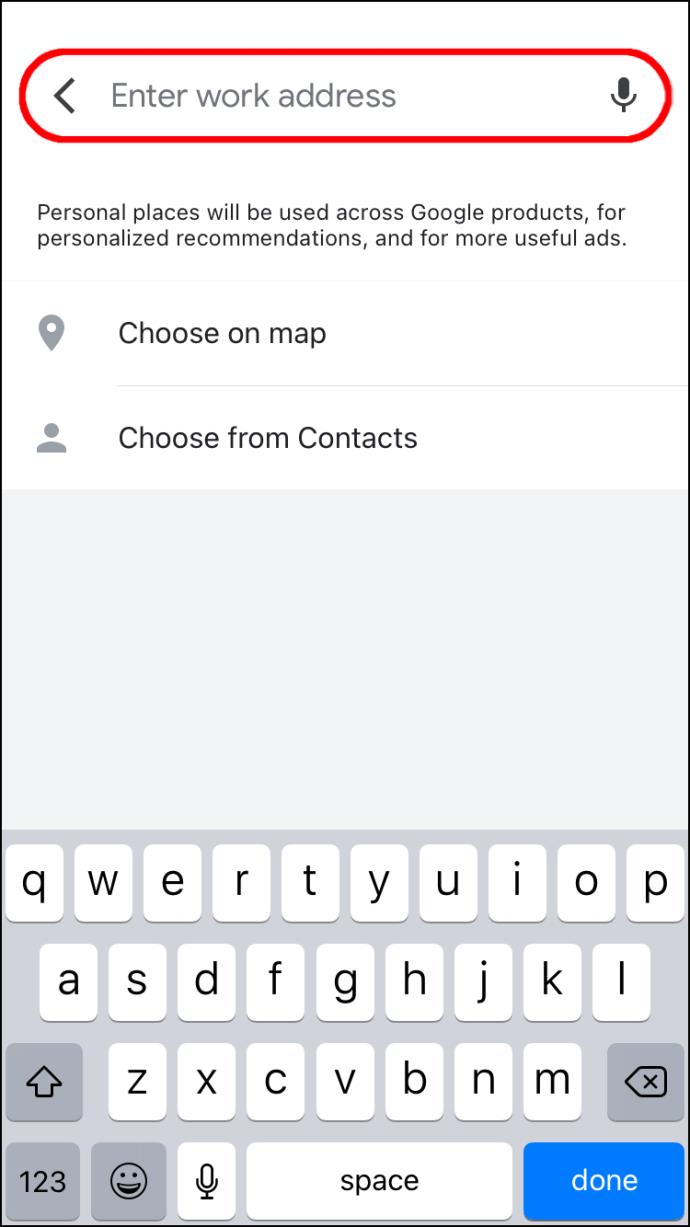
- Apabila anda selesai, ia akan disimpan secara automatik.
Cara Menukar Lokasi Kerja dalam Peta Google pada Android
Menukar lokasi kerja anda pada peranti Android adalah sama seperti menukar lokasi kerja anda pada iPhone. Jadi anda perlu:
- Buka apl Peta Google.
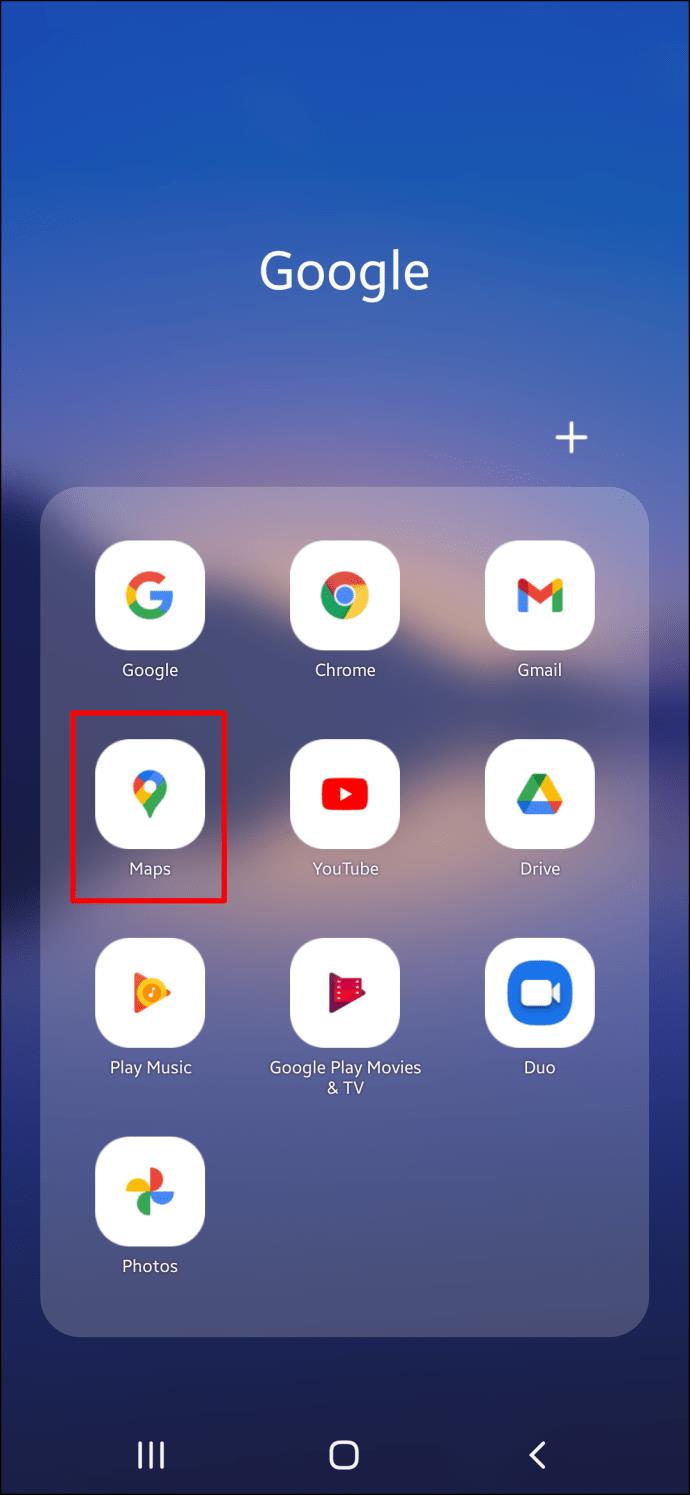
- Ketik pilihan "Disimpan".
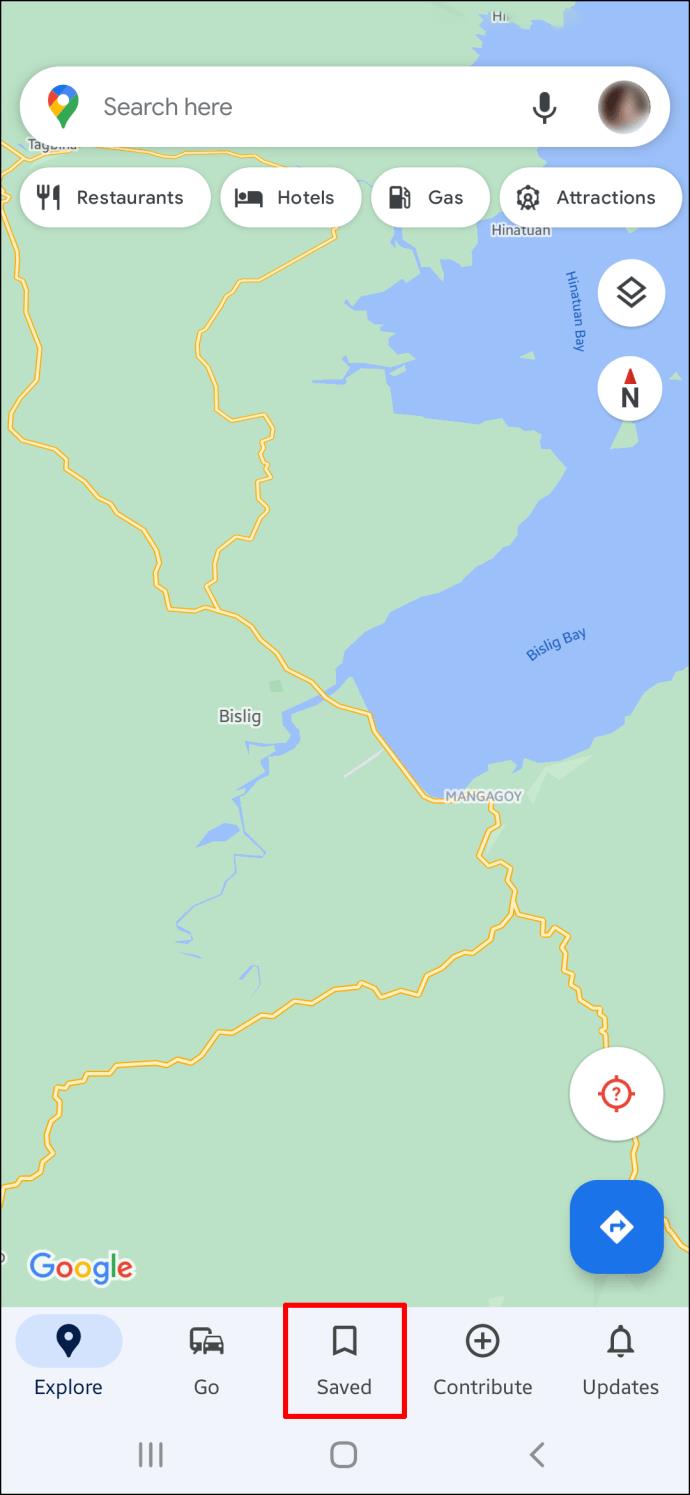
- Di bawah "Senarai anda", ketik pilihan "Dilabel".
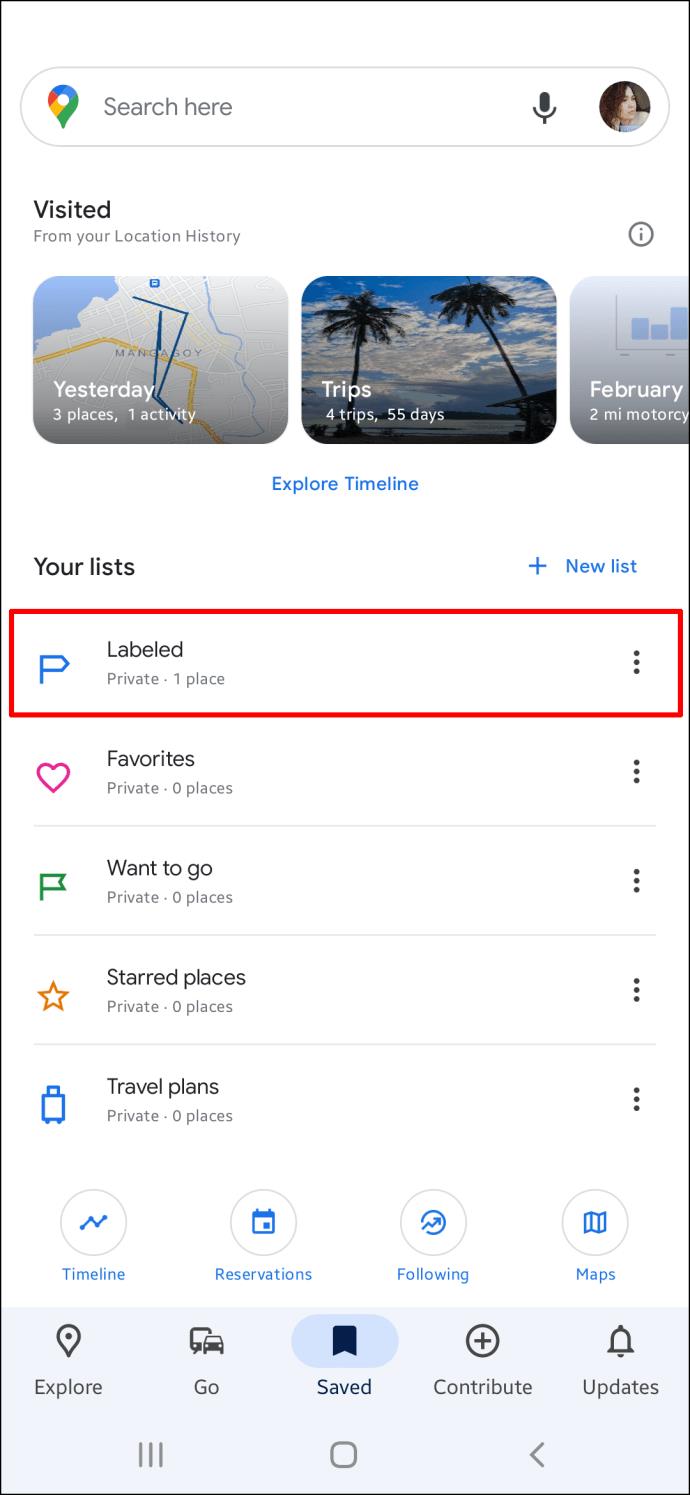
- Pergi ke "Kerja", ketik tiga titik atau pilihan "Lagi".
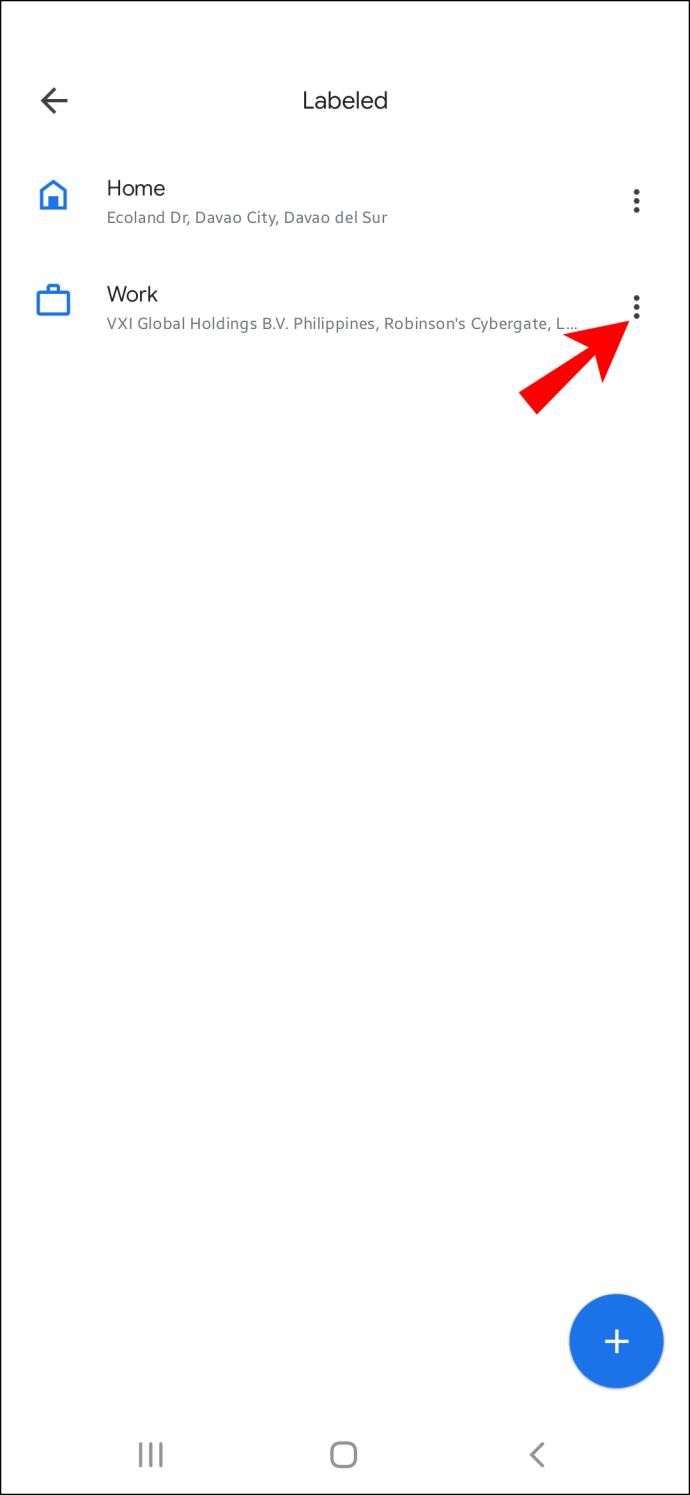
- Pergi ke pilihan kerja "Edit".
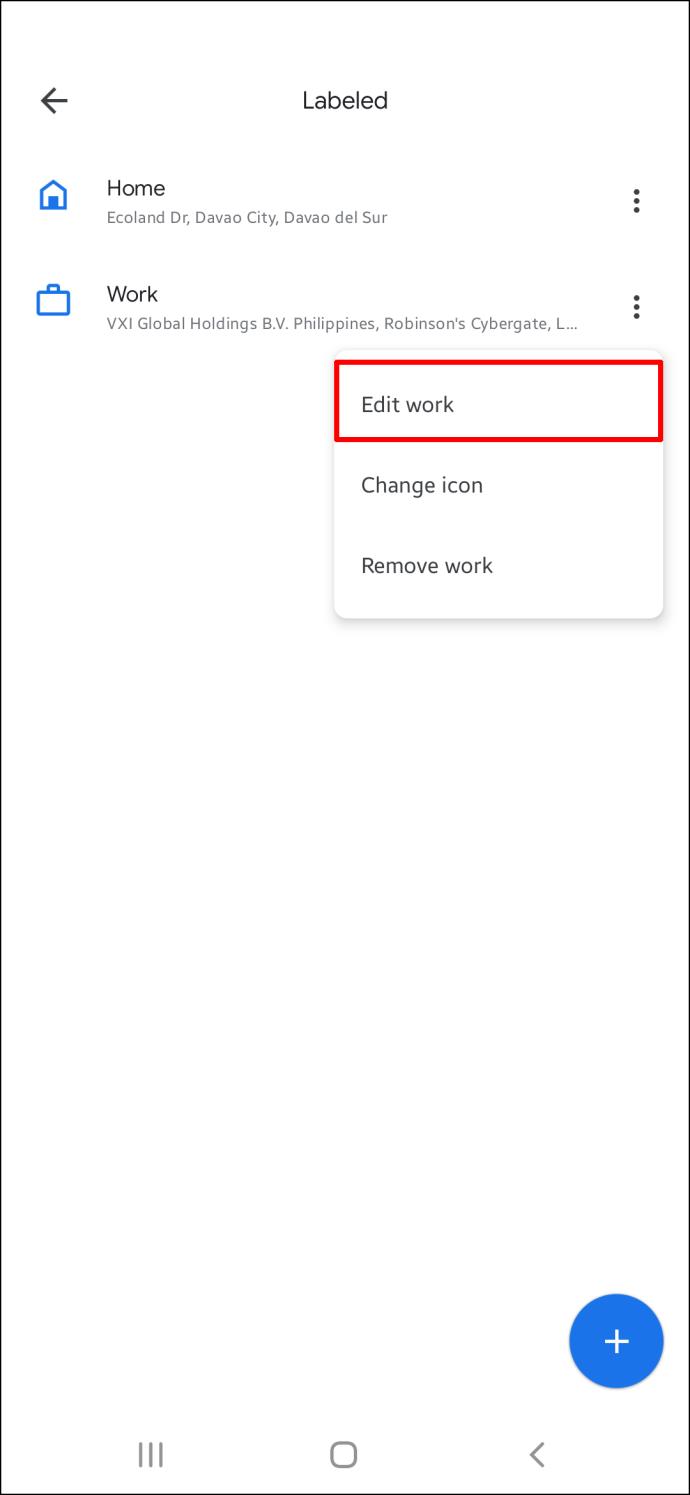
- Padamkan alamat semasa, kemudian tambah alamat baharu anda.
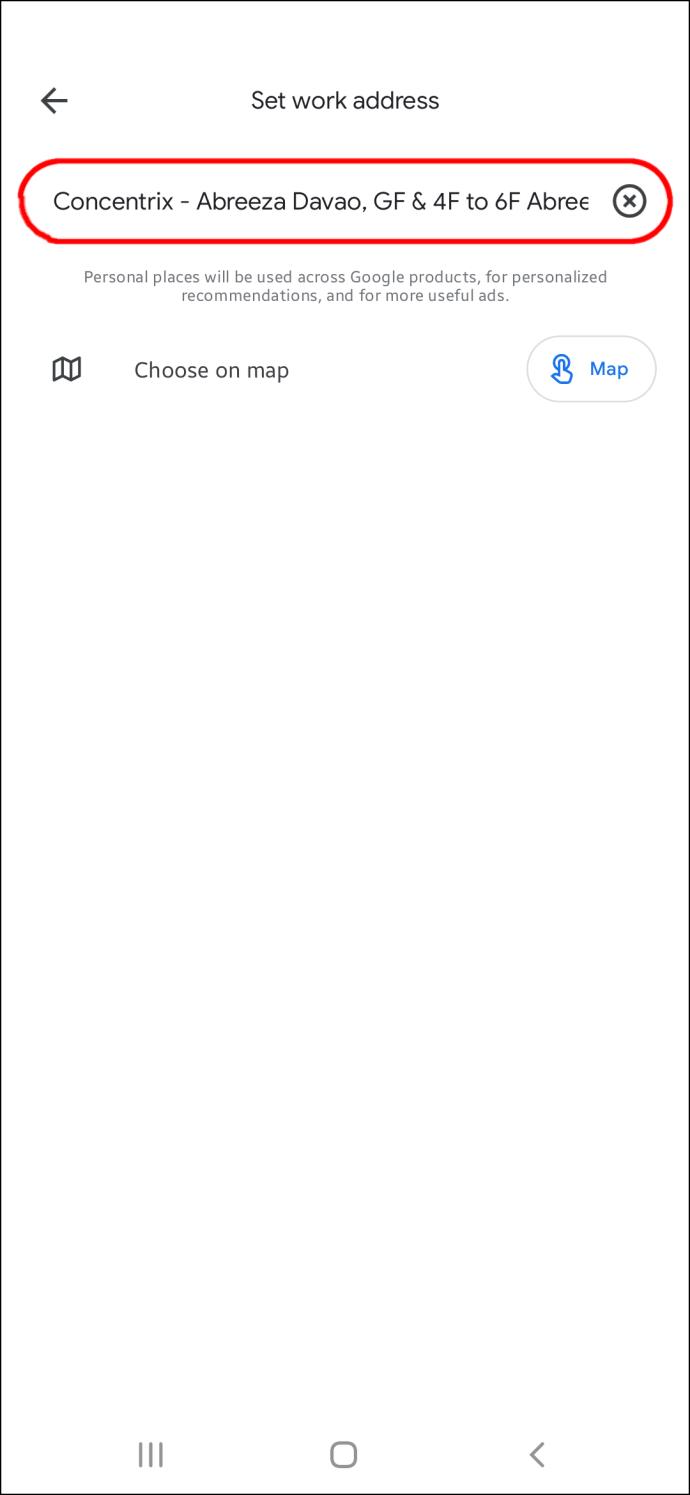
Cara Menukar Lokasi Kerja dalam Peta Google pada PC
Jika anda lebih suka menggunakan PC untuk menyelesaikan isu seperti menukar alamat kerja anda di Peta Google, jangan risau. Kami juga membantu anda. Berikut ialah tutorial tentang cara menukar lokasi dalam Peta pada PC.
- Buka penyemak imbas pada PC anda dan pergi ke tapak Peta Google.
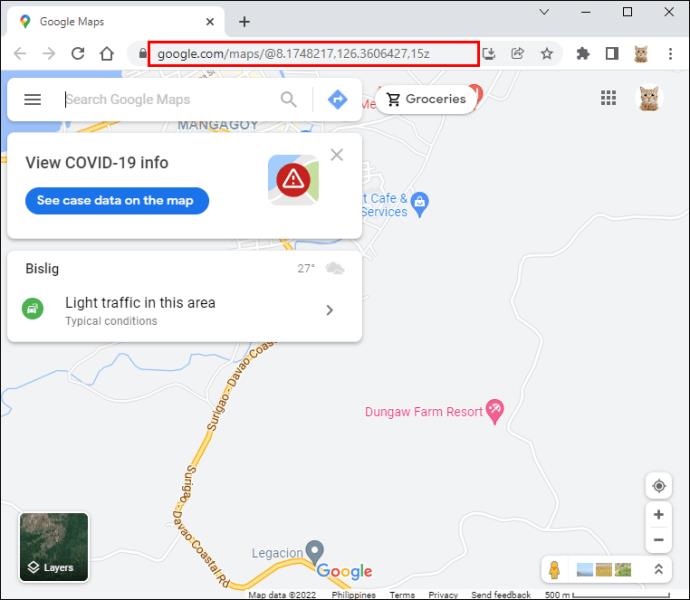
- Log masuk ke akaun Google anda jika belum log masuk.
- Klik "Kotak Carian" di penjuru kiri sebelah atas dan taip Kerja dalam kotak. Hanya tekan Enter apabila anda melihat pilihan "Edit" di sebelah alamat. Klik padanya.
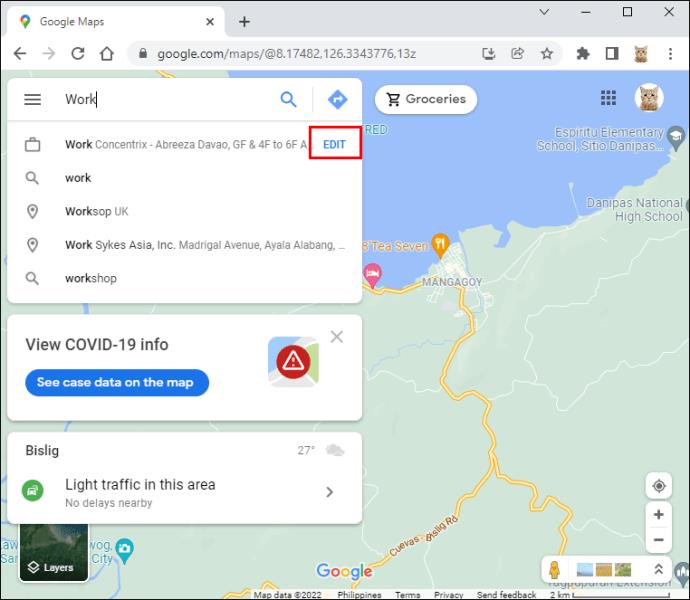
- Pilih kotak alamat.
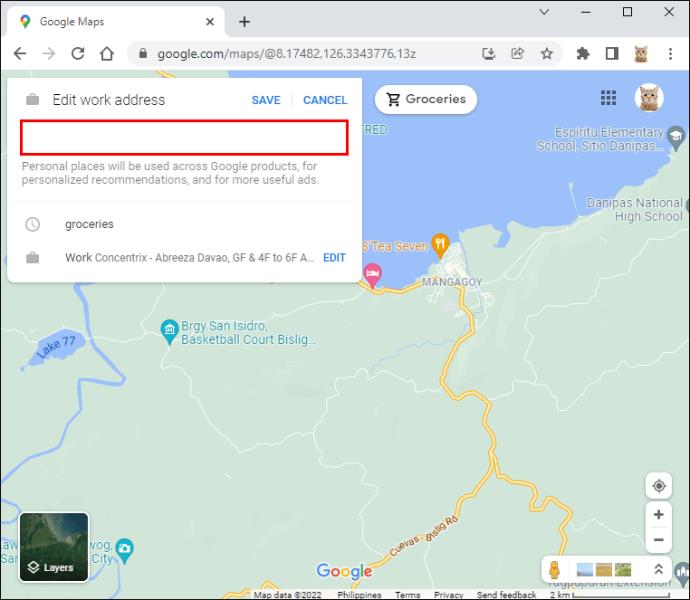
- Padamkan alamat semasa dan taip alamat baharu anda.
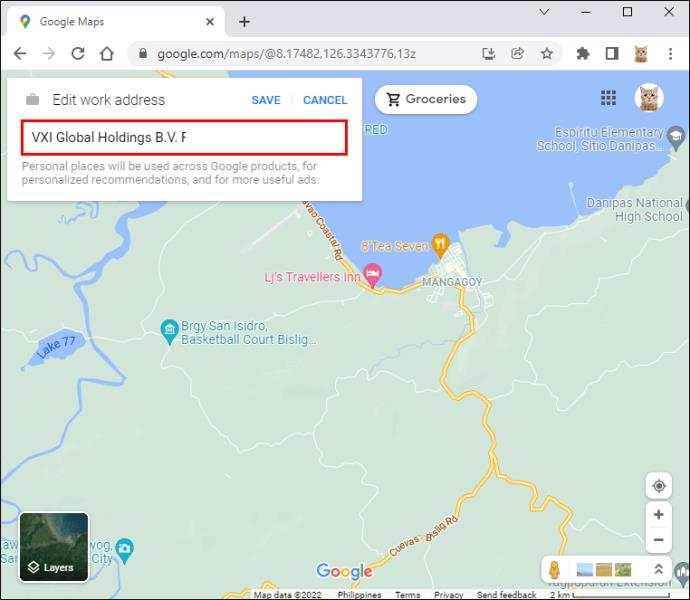
- Klik pada "Simpan," dan anda selesai
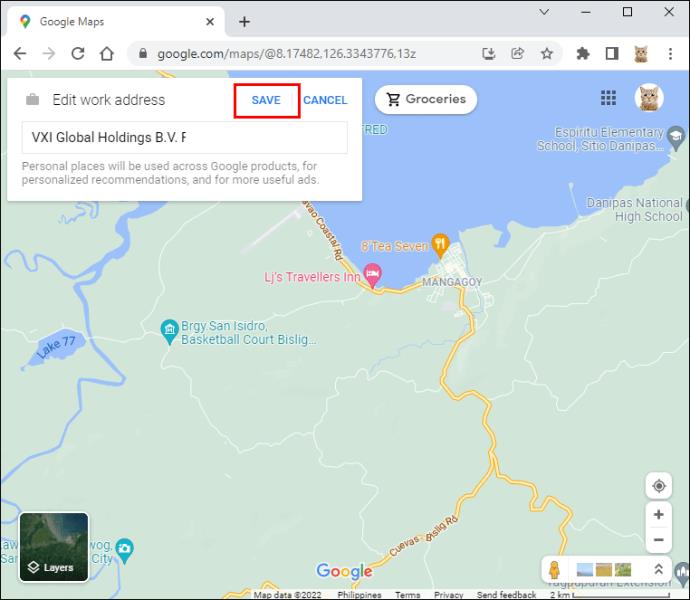
Mengapa Peta Google Tidak Membenarkan Saya Menyimpan Alamat?
Jika anda cuba menukar alamat kerja anda, tetapi ia tidak berjaya, faktor berikut mungkin menarik minat anda.
Peta Google mengaitkan alamat kerja anda dengan akaun Google anda. Itu menunjukkan anda mesti log masuk dahulu ke akaun anda sebelum menukar lokasi kerja anda. Jika anda tidak log masuk, anda tidak akan dapat mengakses lokasi anda yang disimpan dan keseluruhan operasi akan gagal. Selain itu, jika anda tidak dapat menyimpan alamat kerja anda, semak semula sama ada anda telah memberikan alamat e-mel yang betul.
- Kekuatan Sambungan Internet
Sambungan Internet juga penting. Jika anda tidak disambungkan dengan betul ke internet, anda tidak boleh mengedit alamat kerja anda. Jika anda menggunakan Wi-Fi, pastikan anda menyemak sambungan anda dan kekuatan isyarat. Selain itu, semak semula sama ada anda mempunyai data internet yang mencukupi untuk melakukan ini jika anda menggunakan data selular.
Apl Peta Google anda mungkin tidak dikemas kini dan boleh menyebabkan masalah. Perkara ini juga penting untuk diperiksa sebelum menukar sebarang alamat. Jika apl anda tidak dikemas kini, anda boleh mengemas kini dengan mudah dengan pergi ke Google Store atau Apple Store.
Jika anda telah melakukan semua perkara di atas dan masih tidak dapat mendaftarkan alamat tempat kerja atau rumah anda, apl itu mungkin mengalami masalah sementara. Ia berlaku sekali-sekala tetapi tidak membimbangkan. Anda boleh cuba but semula telefon anda dan pasang semula apl.
Soalan Lazim Penting Lain Mengenai Peta Google
Peta Google ialah platform navigasi web dan aplikasi pengguna Google. Ia menyediakan imej satelit, peta jalan, fotografi udara, pemandangan jalanan yang dinamik dan menakjubkan 360 darjah, situasi trafik yang tulen dan navigasi untuk berjalan, memandu, berbasikal, terbang dan menaiki transit awam. Berikut ialah beberapa ciri berbeza yang perlu anda ketahui cara menavigasi.
Cara Memadam Alamat Kerja (atau Rumah) pada Komputer Anda
- Buka Peta Google pada penyemak imbas komputer anda dan pastikan anda log masuk ke akaun Google anda.
- Menu ini boleh diakses dengan mengklik ikon hamburger di sudut kiri atas.
- Pilih "Tempat anda" dan kemudian klik "Berlabel."
- Anda boleh memadamkan alamat dengan mengklik pada simbol X kecil di sebelah alamat tempat kerja atau rumah.
Cara Memadam Alamat Kerja (atau Rumah) pada Telefon Pintar Anda
- Buka apl Peta Google pada peranti anda.
- Pilih pilihan "Disimpan".
- Ketik pada "Berlabel", yang terletak di bawah "Senarai anda."
- Pilih simbol tiga titik, "Lagi", di sebelah "Rumah" atau "Kerja."
- Untuk memadamkan alamat rumah, gunakan pilihan "Alih Keluar Rumah", dan untuk memadamkan lokasi kerja, pilih pilihan "Alih Keluar Kerja".
Sesuaikan Peta Google mengikut Keperluan Anda
Ciri yang paling luar biasa bagi apl Peta Google ialah anda boleh menyesuaikannya agar sepadan dengan suka dan tidak suka anda. Anda boleh menyimpan destinasi anda yang kerap dilawati, menemui arah dan menyemak statistik trafik penting dengan hanya beberapa klik. Jika anda baru berpindah, mempelajari cara menukar lokasi kerja atau rumah anda dalam Peta Google adalah penting. Anda akan melihat statistik yang sesuai dan menentukan laluan terbaik untuk kegunaan kerap.
Siapa yang memerlukan peta sebenar apabila anda boleh memilikinya pada telefon anda?
Adakah Peta Google anda mempunyai alamat kerja anda disimpan? Adakah anda menyemak trafik pada Peta sebelum pergi ke tempat kerja? Beritahu kami di bahagian komen di bawah.